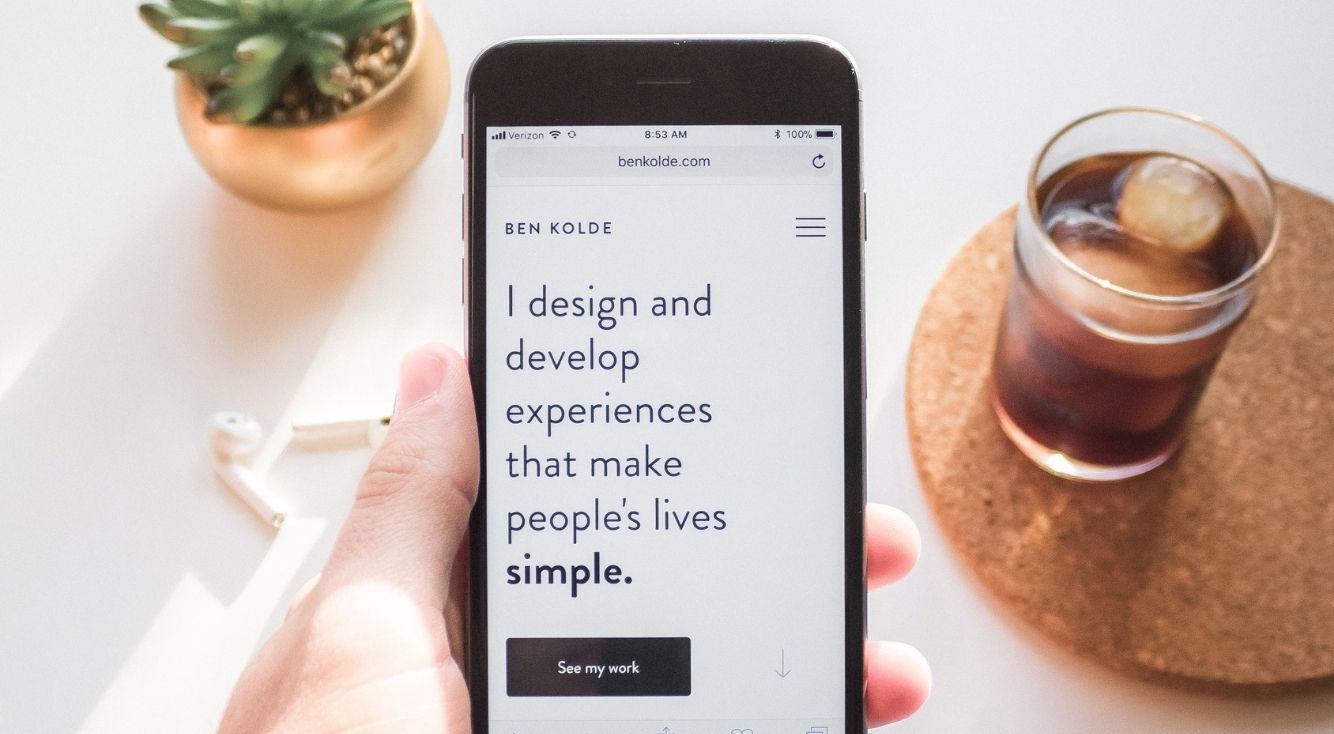
「IP設定エラー」が表示される原因は?対処方法や対策を教えます!
Contents[OPEN]
- 1「IP設定エラー」になる原因は?
- 2「IP設定エラー」のときの対処方法《ルーター》
- 3「IP設定エラー」のときの対処方法《中継機》
- 4「IP設定エラー」のときの対処方法(Android)
- 5出先で「IP設定エラー」が表示されたら?
- 6Androidなら「IP設定エラー」にならないように対策ができる
- 6.1対策①SSIDの名称を変更しておく
- 6.2対策②「自動接続」を解除しておく
- 6.3対策③「WiFi Prioritizer」・「Wi-Fiミレル」アプリを使う
- 6.4対策④「Wi-Fiを強制的にモバイル接続に切り替える」を有効に
- 7IP設定エラーが出ても大丈夫!落ち着いて対処方法を試してみて!
「ソフトバンクスポット設定」アプリを使う(ソフトバンクキャリア)
これはソフトバンクのスマホを使っている方限定ですが、実はアプリをインストールしておくだけで高速な無料Wi-Fiを使えるようになります。
「ソフトバンクスポット設定」を使うと「BBモバイルポイント」や「ソフトバンクWi-Fiスポット」などを簡単に利用でき、契約内容によっては2年間無料で利用できるプランもあります。
通話と発信の管理や位置情報へのアクセス許可が必要となりますが、とても便利なアプリなのでソフトバンクの方は、ぜひこの機会にチェックしておくことをおすすめします。
- ソフトバンクの人なら対象のプランに契約していなくても月額料金を支払うことで利用可能
「au Wi-Fi アクセス」アプリを使う
2020年9月1日からスタートしたアプリ「au Wi-Fi アクセス」は、auで契約している人しか利用できない時期もありましたが、現在は誰でも使えるサービスとなっています。
しかし、利用するには条件があるので、まずは以下をご覧ください。
- 「au Wi-Fi アクセス」アプリをインストールしている
- au IDを持っている(これから作成もOK)
- 「au Pay」または「auスマートパスプレミアム」に登録(入会)している
以上の3つを満たしていることで利用できますが、特にauスマートパスプレミアムに加入しているとVPN対応のセキュリティモードを使えようになるので嬉しいです。
こちらもやはり「位置情報」へのアクセス許可が必要となりますが、au Wi-Fi スポット内だと自動で接続してくれるのでかなり有能なアプリです。無料で使えるので、こちらもチェックしておいて下さい。
Androidなら「IP設定エラー」にならないように対策ができる
「IP設定エラー」が出るたびに対処方法を試すのは大変なので、できればエラーが出ないように対策をとりたいですよね。
実は、Androidなら「IP設定エラー」にならないように設定ができます。
4つの対策をご紹介します。
対策①SSIDの名称を変更しておく
世の中には似たような名前のSSIDが多く、ネットワークとパスワードのセットを間違えて入力するとエラーになってしまう可能性もあるので、分かりやすい名前に変えておくと良いでしょう。
気になる変更手順は以下の通りです。
ここでは、AndroidスマホでGoogle ChromeからBUFFALOのルーターのSSID名を変更します。
- ブラウザでルーターの「管理画面」を開く
- 「無線LAN」の中の「SSID名」をタップ
- 削除して新しいネットワーク名前を入力
- あとは「設定」を押したら完了!
手順はメーカー機種によって違っているので、公式サイトで確認してから行うと良いでしょう。
対策②「自動接続」を解除しておく
次に試して欲しいのは、優先ネットワークへの自動接続を無効にする方法です。
- 「設定」の中の「ネットワークとインターネット」を開く
- 「Wi-Fi」を開き「Wi-Fi 設定」をタップ
- 「Wi-Fiを自動的にONにする」の横のバーをタップして左側にしたら完了
また、接続するために入力したパスワードなどは「保存済みネットワーク」の残り、この情報を元に接続します。
なので、もう接続したくないネットワークがあれば削除しておきましょう。
その他にも、Wi-Fiアクセスポイントへのアクセスも無効にしておくと良いでしょう。
設定したい人は以下の通り操作してください。
- 「設定」の中の「ネットワークとインターネット」を開く
- 「アクセスポイントとデザリング」の中の「Wi-Fiアクセスポイント」を開く
- 「詳細設定」を開き「アクセスポイントを自動的にオフする」のバーを右側にしたら完了
対策③「WiFi Prioritizer」・「Wi-Fiミレル」アプリを使う
出かけた先でWi-Fiを使う場合には、できるだけ電波が強いWi-Fiに接続したいですよね。
そんな人におすすめなのが「WiFi Prioritizer」です。
位置情報を使用することで、あなたの周辺のWi-Fiスポットの中にある電波が強いネットワークに優先的に接続してくれる優れものです。その他にも検出されたスポットのチェックを外すことで、そのスポットに自動接続しないよう設定することも可能です。
そんな「WiFi Prioritizer」とあわせて使ってほしいのが「Wi-Fiミレル」というアプリです。
このアプリではWiFi Prioritizerで把握できないWi-Fiの混雑状況を確認できます。
ダブルで使うことでより混んでいない電波の強いWi-Fiを選んで使えるので、快適なネットワークで通信できて嬉しいです。